Guide de maintenance Dell™ Studio 1735/1737 Avant de commencer Capot de la base Disque dur Mémoire Pile bouton Dissipateur de chaleur du processeur Processeur Capot des commandes central Clavier Écran Caméra (en option) Repose-mains Lecteur optique Haut-parleurs Carte système Ventilateur Carte chargeur Cartes de communication Carte audio Microphone Dispositif d'extraction de la batterie Mise à jour flash du BIOS Remarques, précautions et avertissements REMARQUE : une REMARQUE indique des informations importantes qui vous aident à mieux utiliser votre ordinateur. AVIS : une PRÉCAUTION indique un risque d'endommagement du matériel ou de perte de données si les consignes ne sont pas respectées. PRÉCAUTION : un AVERTISSEMENT indique un risque d'endommagement du matériel, de blessure corporelle ou de mort. Si vous avez acheté un ordinateur Dell™ Série n, les références du présent document concernant les systèmes d'exploitation Microsoft® Windows® ne s'appliquent pas. Les informations de ce document sont sujettes à modification sans préavis. © 2008 Dell Inc. Tous droits réservés. La reproduction de ce document de quelque manière que ce soit sans l'autorisation écrite de Dell Inc. est strictement interdite. Marques utilisées dans ce document : Dell et le logo DELL sont des marques de Dell Inc. ; Bluetooth est une marque déposée appartenant à Bluetooth SIG, Inc. et utilisée par Dell sous licence. Microsoft, Windows et Windows Vista sont des marques ou des marques déposées de Microsoft Corporation aux États-Unis et/ou dans d'autres pays. D'autres marques et noms commerciaux peuvent être utilisés dans ce document pour faire référence aux entités se réclamant de ces marques et de ces noms ou à leurs produits. Dell Inc. décline tout intérêt dans l'utilisation des marques déposées et des noms de marques ne lui appartenant pas. Modèle PP31L Octobre 2008 Rév. A01 Retour à la page Contenu Carte audio Guide de maintenance Dell™ Studio 1735/1737 Retrait de la carte audio Réinstallation de la carte audio PRÉCAUTION : avant toute intervention à l'intérieur de votre ordinateur, consultez les consignes de sécurité livrées avec celui-ci. Pour de plus amples renseignements sur les pratiques d'excellence en matière de sécurité, consultez la page Regulatory Compliance (Conformité à la réglementation) à l'adresse suivante : www.dell.com/regulatory_compliance. AVIS : pour éviter une décharge électrostatique, mettez-vous à la terre à l'aide d'un bracelet antistatique ou en touchant périodiquement une surface métallique non peinte de l'ordinateur (par exemple le panneau arrière). Retrait de la carte audio 1. Suivez les instructions de la section Avant de commencer. 2. Retirez toutes les cartes installées dans le logement ExpressCard ainsi que dans le lecteur de carte mémoire 8 en 1. 3. Retirez tous les modules de mémoire et mini cartes installés (reportez-vous aux sections Mémoire et Cartes de communication). 4. Suivez les instructions de la section Retrait du repose-mains. 5. Retirez la vis de fixation de la carte audio, puis déconnectez le câble de la carte audio du connecteur sur la carte système. 1 connecteur du câble audio 2 carte audio 3 vis 4 câble audio 5 carte système 6. Soulevez la carte audio et le câble hors de la base de l'ordinateur. Réinstallation de la carte audio 1. Placez la carte audio dans la base de l'ordinateur et serrez la vis qui la maintient en place. 2. Connectez le câble de la carte audio au connecteur de la carte système. 3. Suivez les instructions de la section Réinstallation du repose-mains. 4. Réinstallez tous les modules de mémoire et mini cartes, le cas échéant. 5. Réinstallez, dans les logements ExpressCard et 8 en 1, toutes les cartes préalablement retirées. AVIS : avant d'allumer l'ordinateur, resserrez toutes les vis et assurez-vous de ne laisser aucune vis non fixée à l'intérieur de l'ordinateur. Vous risqueriez d'endommager l'ordinateur. Retour à la page Contenu Retour à la page Contenu Capot de la base Guide de maintenance Dell™ Studio 1735/1737 Retrait du capot de la base Réinstallation du capot de la base PRÉCAUTION : avant toute intervention à l'intérieur de votre ordinateur, suivez les consignes de sécurité livrées avec celui-ci. PRÉCAUTION : avant d'effectuer ces procédures, éteignez l'ordinateur, débranchez l'adaptateur CA de la prise secteur et de l'ordinateur, débranchez le modem de la prise secteur et de l'ordinateur, et retirez les câbles externes de l'ordinateur. AVIS : pour éviter une décharge électrostatique, raccordez-vous à la masse à l'aide d'un bracelet antistatique ou en touchant périodiquement une surface métallique non peinte (par exemple un connecteur sur le panneau arrière de l'ordinateur). Retrait du capot de la base 1. Assurez-vous que l'ordinateur est éteint. 2. Retirez la batterie (reportez-vous à la section Avant d'intervenir à l'intérieur de l'ordinateur). 3. Desserrez les huit vis imperdables du capot de la base et soulevez le capot pour le dégager de l'ordinateur, incliné comme indiqué sur la figure. PRÉCAUTION : ne touchez pas le dissipateur de chaleur du processeur. Les composants du processeur ne doivent être retirés que par des techniciens spécifiquement formés. 1 capot de la base 2 vis imperdables (8) Réinstallation du capot de la base 1. Alignez les languettes du capot de la base sur le dessous de l'ordinateur. 2. Replacez et serrez les huit vis imperdables sur le capot de la base. 3. Faites glisser la batterie dans la baie jusqu'à ce qu'elle s'enclenche en place. Retour à la page Contenu Retour à la page Contenu Dispositif d'extraction de la batterie Guide de maintenance Dell™ Studio 1735/1737 Retrait du dispositif d'extraction de la batterie Réinstallation du dispositif d'extraction de la batterie PRÉCAUTION : avant d'effectuer la procédure suivante, suivez les consignes de sécurité fournies avec votre ordinateur. AVIS : pour éviter une décharge électrostatique, mettez-vous à la terre à l'aide d'un bracelet antistatique ou en touchant périodiquement une surface métallique non peinte de l'ordinateur (par exemple le panneau arrière). AVIS : pour éviter d'endommager la carte système, retirez la batterie principale (reportez-vous à la section Avant d'intervenir à l'intérieur de l'ordinateur) avant d'intervenir sur l'ordinateur. Retrait du dispositif d'extraction de la batterie 1. Suivez les instructions de la section Avant d'intervenir à l'intérieur de l'ordinateur. 2. Retirez le capot de commandes central (reportez-vous à la section Retrait du capot des commandes central). 3. Retirez le clavier (reportez-vous à la section Retrait du clavier). 4. Retirez le bloc écran (reportez-vous à la section Bloc écran). 5. Retirez le disque dur (reportez-vous à la section Retrait du disque dur). 6. Retirez le repose-mains (reportez-vous à la section Retrait du repose- mains). 7. Retirez la carte système (reportez-vous à la section Retrait de la carte système). 8. Retirez la carte chargeur (reportez-vous à la section Retrait de la carte chargeur). 9. Retirez les trois vis qui fixent le dispositif d'extraction de la baie de batterie à la base de l'ordinateur. 10. Retirez le ressort du crochet qui le maintient en place. 1 vis (3) 2 dispositif d'extraction de la baie de batterie 3 ressort 4 loquet de fermeture de batterie 11. Soulevez l'ensemble pour le retirer de l'ordinateur. Réinstallation du dispositif d'extraction de la batterie 1. Placez le dispositif d'extraction dans le canal sur la base de l'ordinateur. 2. Avec un petit tournevis, fixez le ressort sur le crochet de la base de l'ordinateur. 3. Resserrez les trois vis. Vérifiez que le loquet nouvellement installé fonctionne sans heurt et sans blocage lorsque vous l'ouvrez et le fermez. 4. Réinstallez la carte chargeur (reportez-vous à la section Réinstallation de la carte chargeur). 5. Réinstallez la carte système (reportez-vous à la section Réinstallation de la carte système). 6. Réinstallez le repose-mains (reportez-vous à la section Réinstallation du repose-mains). 7. Réinstallez le disque dur (reportez-vous à la section Réinstallation du disque dur). 8. Réinstallez le bloc écran (reportez-vous à la section Réinstallation du bloc écran). 9. Remettez le capot de la base en place (reportez-vous à la section Réinstallation du capot de la base). 10. Réinstallez le clavier (reportez-vous à la section Réinstallation du clavier). 11. Réinstallez le capot de commandes central (reportez-vous à la section Réinstallation du capot des commandes central). AVIS : avant d'allumer l'ordinateur, resserrez toutes les vis et assurez-vous de ne laisser aucune vis non fixée à l'intérieur de l'ordinateur. Vous risqueriez d'endommager l'ordinateur. 12. Faites glisser la batterie dans la baie jusqu'à ce que vous entendiez un déclic. Retour à la page Contenu Retour à la page Contenu Avant de commencer Guide de maintenance Dell™ Studio 1735/1737 Outils recommandés Arrêt de l'ordinateur Avant d'intervenir à l'intérieur de l'ordinateur Cette section fournit les instructions de retrait et d'installation des composants de votre ordinateur. Sauf mention contraire, chaque procédure implique les conditions suivantes : l Vous avez suivi les étapes décrites dans les sections Arrêt de l'ordinateur et Avant d'intervenir à l'intérieur de l'ordinateur. l Vous avez lu les consignes de sécurité fournies avec votre ordinateur. l Pour remplacer un composant ou pour l'installer, s'il est acheté séparément, effectuez la procédure de retrait en sens inverse. Outils recommandés Les procédures mentionnées dans ce document nécessitent les outils suivants : l Un petit tournevis à lame plate l Un tournevis cruciforme l Une clé à douille 6 pans l le CD du programme de mise à jour flash du BIOS Arrêt de l'ordinateur AVIS : pour éviter de perdre des données, enregistrez et fermez tous les fichiers, puis quittez tous les programmes en cours d'exécution avant d'arrêter l'ordinateur. 1. Enregistrez et fermez tous les fichiers et les programmes ouverts. 2. Sous Windows Vista®, cliquez sur Démarrer , cliquez sur la flèche , puis sur Arrêter. L'ordinateur s'éteint automatiquement une fois le processus d'arrêt du système d'exploitation terminé. 3. Vérifiez que l'ordinateur et ses périphériques sont éteints. Si votre ordinateur et les périphériques qui y sont connectés ne se sont pas éteints automatiquement lorsque vous avez éteint votre ordinateur, appuyez sur le bouton d'alimentation et maintenez-le enfoncé 8 à 10 secondes jusqu'à ce que l'ordinateur s'éteigne complètement. Avant d'intervenir à l'intérieur de l'ordinateur Respectez les consignes de sécurité suivantes pour vous aider à protéger votre ordinateur de dommages éventuels et pour garantir votre sécurité personnelle. PRÉCAUTION : avant toute intervention à l'intérieur de votre ordinateur, consultez les consignes de sécurité livrées avec celui-ci. Pour de plus amples renseignements sur les pratiques d'excellence en matière de sécurité, consultez la page Regulatory Compliance (Conformité à la réglementation) à l'adresse suivante : www.dell.com/regulatory_compliance. AVIS : manipulez les composants et les cartes avec précaution. Ne touchez pas les composants ni les contacts d'une carte. Tenez les cartes par les bords ou par la languette de fixation métallique. Tenez les composants, un processeur par exemple, par les bords et non par les broches. AVIS : seul un technicien d'entretien qualifié doit effectuer les réparations sur votre ordinateur. Les dommages causés par des interventions de maintenance non autorisées par Dell ne sont pas couverts par votre garantie. AVIS : pour débrancher un câble, tirez sur le connecteur ou la languette de retrait, mais jamais sur le câble lui-même. Certains câbles possèdent un connecteur avec des languettes de verrouillage ; vous devez appuyer sur ces dernières pour débrancher le câble. Lorsque vous séparez les connecteurs en tirant dessus, veillez à les maintenir alignés pour ne pas plier de broches du connecteur. De même, lorsque vous connectez un câble, assurez-vous que les deux connecteurs sont bien orientés et alignés. AVIS : avant de commencer à travailler sur l'ordinateur, exécutez la procédure ci-dessous afin d'éviter de l'endommager. 1. Vérifiez que la surface de travail est plane et propre afin d'éviter de rayer le capot de l'ordinateur. 2. Éteignez l'ordinateur (reportez-vous à la section Arrêt de l'ordinateur). 3. Si l'ordinateur est connecté à une station d'accueil (amarré), déconnectez- le. Pour obtenir des instructions, consultez la documentation de la station d'accueil. AVIS : pour déconnecter un câble réseau, déconnectez-le d'abord de l'ordinateur, puis du périphérique réseau. 4. Débranchez tous les cordons téléphoniques ou les câbles réseau de l'ordinateur. 5. Appuyez sur les cartes installées dans le logement ExpressCard, ainsi que dans le lecteur de carte mémoire 8 en 1, afin de retirer celles-ci des lecteurs. 6. Éteignez l'ordinateur, déconnectez tous les périphériques qui y sont reliés, puis débranchez-les de leur source d'alimentation. AVIS : pour éviter d'endommager la carte système, vous devez retirer la batterie de sa baie avant d'intervenir sur l'ordinateur. AVIS : pour éviter d'endommager l'ordinateur, n'utilisez que la batterie conçue pour cet ordinateur Dell particulier. N'utilisez pas de batteries conçues pour d'autres ordinateurs Dell. 7. Retournez l'ordinateur. 8. Faites glisser le loquet de fermeture de la batterie. 9. Retirez la batterie de la baie. 1 batterie 2 loquet de fermeture de la batterie 10. Appuyez sur le bouton d'alimentation pour mettre la carte système à la terre. Retour à la page Contenu Retour à la page Contenu Mise à jour flash du BIOS Guide de maintenance Dell™ Studio 1735/1737 Flashage du BIOS à partir d'un CD Flashage du BIOS depuis le disque dur Si un CD de programme de mise à jour du BIOS est fourni avec la nouvelle carte système, effectuez la mise à jour flash du BIOS depuis ce CD. Si vous n'avez pas de CD de programme de mise à jour du BIOS, flashez le BIOS depuis le disque dur. Flashage du BIOS à partir d'un CD 1. Vérifiez que l'adaptateur de CA est branché et que la batterie principale est installée correctement. REMARQUE : si vous utilisez un CD de programme de mise à jour du BIOS pour « flasher » le BIOS, configurez l'ordinateur pour qu'il démarre à partir d'un CD, avant d'insérer le CD dans le lecteur. 2. Insérez le CD de programme de mise à jour du BIOS et redémarrez l'ordinateur. Suivez les instructions à l'écran. L'ordinateur poursuit son démarrage et met à jour le nouveau BIOS. Quand la mise à jour flash est terminée, l'ordinateur redémarre automatiquement. 3. Appuyez sur <F2> pendant l'auto-test de démarrage (POST) pour entrer dans le programme de configuration du système. 4. Appuyez sur <Alt> et <F> pour rétablir les valeurs par défaut de l'ordinateur. 5. Appuyez sur <Échap>, sélectionnez Save changes and reboot (Enregistrer les modifications et redémarrer) et appuyez sur <Entrée> pour enregistrer les modifications de la configuration. 6. Retirez le CD du programme de mise à jour flash du BIOS du lecteur et redémarrez l'ordinateur. Flashage du BIOS depuis le disque dur 1. Vérifiez que l'adaptateur de CA est branché, que la batterie principale est installée correctement et qu'un câble réseau est branché. 2. Allumez l'ordinateur. 3. Localisez le fichier de mise à jour du BIOS le plus récent correspondant à votre ordinateur à l'adresse support.dell.com. 4. Cliquez sur Download Now (Télécharger maintenant) pour télécharger le fichier. 5. Si la fenêtre Export Compliance Disclaimer (Renonciation relative à la conformité aux normes d'exportation) s'affiche, cliquez sur Yes, I Accept this Agreement (Oui, j'accepte le contrat). La fenêtre Téléchargement de fichier apparaît. 6. Cliquez sur Enregistrer ce programme sur le disque, puis sur OK. La fenêtre Enregistrer sous apparaît. 7. Cliquez sur la flèche bas pour afficher le menu Enregistrer sous, sélectionnez Bureau, puis cliquez sur Enregistrer. Le fichier se télécharge sur votre bureau. 8. Cliquez sur Fermer lorsque la fenêtre Téléchargement terminé apparaît. L'icône du fichier apparaît sur votre bureau, elle a le même nom que le fichier de mise à jour du BIOS téléchargé. 9. Faites un double-clic sur l'icône de fichier sur le bureau et suivez les instructions à l'écran. Retour à la page Contenu Retour à la page Contenu Caméra (en option) Guide de maintenance Dell™ Studio 1735/1737 Retrait de la caméra Réinstallation de la caméra PRÉCAUTION : avant toute intervention à l'intérieur de votre ordinateur, suivez les instructions de sécurité livrées avec celui-ci. AVIS : pour éviter une décharge électrostatique, raccordez-vous à la masse à l'aide d'un bracelet antistatique ou en touchant périodiquement une surface métallique non peinte (par exemple un connecteur sur le panneau arrière de l'ordinateur). Retrait de la caméra 1. Suivez les instructions de la section Avant de commencer. 2. Suivez les instructions de la section Bloc écran. 3. Retirez le cadre d'écran (reportez-vous à la section Cadre de l'écran). 4. Tirez sur la languette du câble de caméra pour le débrancher du connecteur sur la carte de caméra. 5. Retirez les deux vis qui fixent la carte de caméra. 1 caméra 2 languette du câble de caméra 3 vis (2) 6. Retirez la carte de caméra. Réinstallation de la caméra 1. Alignez la carte de caméra sur les trous de vis. 2. Remettez les deux vis qui fixent la carte de caméra à l'écran. 3. Branchez le câble de caméra au connecteur de la carte vidéo. 4. Réinstallez le cadre d'écran (reportez-vous à la section Réinstallation du cadre d'écran). 5. Suivez les instructions de la section Réinstallation du bloc écran. Retour à la page Contenu Retour à la page Contenu Capot des commandes central Guide de maintenance Dell™ Studio 1735/1737 Retrait du capot des commandes central Réinstallation du capot des commandes central PRÉCAUTION : avant toute intervention à l'intérieur de votre ordinateur, consultez les consignes de sécurité livrées avec celui-ci. Pour de plus amples renseignements sur les pratiques d'excellence en matière de sécurité, consultez la page Regulatory Compliance (Conformité à la réglementation) à l'adresse suivante : www.dell.com/regulatory_compliance. AVIS : pour éviter une décharge électrostatique, raccordez-vous à la masse à l'aide d'un bracelet antistatique ou en touchant périodiquement une surface métallique non peinte (par exemple un connecteur sur le panneau arrière de l'ordinateur). AVIS : pour éviter d'endommager la carte système, vous devez retirer la batterie de sa baie avant toute intervention sur l'ordinateur. Retrait du capot des commandes central 1. Suivez les procédures de la section Avant de commencer. 2. Retournez l'ordinateur et retirez la vis qui fixe le capot des commandes central à la base de l'ordinateur. 3. Remettez l'ordinateur à l'endroit et ouvrez l'écran au maximum. 4. Soulevez le capot des commandes central à l'aide d'une pointe en plastique pour le séparer de l'arrière de l'ordinateur. 5. Ouvrez le capot de sorte à pouvoir accéder au câble des boutons des commandes multimédia, qui relie le capot des commandes central à la carte système. AVIS : faites plus particulièrement attention au cours du retrait du capot des commandes central. Le capot et le câble qui le relie à la carte système sont extrêmement fragiles. 1 capot des commandes central 4 câble des boutons de commande multimédia 2 connecteur du câble des boutons de commande multimédia 3 loquet du connecteur 6. Libérez le loquet de connecteur qui fixe le câble du clavier au connecteur sur le capot des commandes central, puis retirez le câble. 7. Soulevez le capot des commandes central pour l'écarter de l'ordinateur. Réinstallation du capot des commandes central 1. Faites glisser le câble des boutons des commandes multimédia dans le connecteur sur le capot des commandes central jusqu'à ce qu'il se mette en place, puis abaissez le loquet du connecteur pour fixer le câble sur le connecteur. 2. Alignez les crochets situés sous le capot des commandes central et enclenchez le capot en place. 3. Retournez l'ordinateur et revissez les vis qui fixent le capot des commandes central à la base de l'ordinateur. 4. Faites glisser la batterie dans la baie jusqu'à ce que vous entendiez un déclic. Retour à la page Contenu Retour à la page Contenu Carte chargeur Guide de maintenance Dell™ Studio 1735/1737 Retrait de la carte chargeur Réinstallation de la carte chargeur PRÉCAUTION : avant toute intervention à l'intérieur de votre ordinateur, consultez les consignes de sécurité livrées avec celui-ci. Pour de plus amples renseignements sur les pratiques d'excellence en matière de sécurité, consultez la page Regulatory Compliance (Conformité à la réglementation) à l'adresse suivante : www.dell.com/regulatory_compliance. AVIS : pour éviter une décharge électrostatique, raccordez-vous à la masse à l'aide d'un bracelet antistatique ou en touchant périodiquement une surface métallique non peinte (par exemple un connecteur sur le panneau arrière de l'ordinateur). AVIS : pour éviter d'endommager la carte système, vous devez retirer la batterie de sa baie avant toute intervention sur l'ordinateur. Retrait de la carte chargeur 1. Suivez les procédures de la section Avant de commencer. 2. Pour les éjecter, appuyez sur toutes les cartes installées dans le logement ExpressCard ainsi que dans le lecteur de carte mémoire 8 en 1. 3. Retirez tous les modules de mémoire et mini cartes installés (reportez-vous aux sections Mémoire et Cartes de communication). 4. Suivez les instructions de la section Retrait de la carte système. 5. Retirez les deux vis qui fixent la carte chargeur à la base de l'ordinateur. 1 vis (2) 2 carte chargeur 3 connecteur USB (2) 4 connecteur d'adaptateur secteur 6. Soulevez la carte chargeur hors de la base de l'ordinateur. Réinstallation de la carte chargeur 1. Placez la carte chargeur dans la base de l'ordinateur. 2. Revissez les deux vis qui fixent la carte chargeur à la base de l'ordinateur. 3. Suivez les instructions de la section Réinstallation de la carte système. Retour à la page Contenu Retour à la page Contenu Pile bouton Guide de maintenance Dell™ Studio 1735/1737 Retrait de la pile bouton Réinstallation de la pile bouton PRÉCAUTION : avant toute intervention à l'intérieur de votre ordinateur, consultez les consignes de sécurité livrées avec celui-ci. Pour de plus amples renseignements sur les pratiques d'excellence en matière de sécurité, consultez la page Regulatory Compliance (Conformité à la réglementation) à l'adresse suivante : www.dell.com/regulatory_compliance. AVIS : pour éviter une décharge électrostatique, raccordez-vous à la masse à l'aide d'un bracelet antistatique ou en touchant périodiquement une surface métallique non peinte (par exemple un connecteur sur le panneau arrière de l'ordinateur). AVIS : pour éviter d'endommager la carte système, vous devez retirer la batterie de sa baie avant toute intervention sur l'ordinateur. Retrait de la pile bouton 1. Suivez les procédures de la section Avant de commencer. 2. Retournez l'ordinateur et retirez le capot de la base (reportez-vous à la section Retrait du capot de la base). 1 pile bouton 3. Utilisez une pointe en plastique pour pousser la pile bouton vers l'avant et le haut afin de la dégager de son logement. Réinstallation de la pile bouton 1. Réinstallez la pile bouton, côté positif (+) vers le haut. 2. Réinstallez le capot de la base (reportez-vous à la section Réinstallation du capot de la base). 3. Faites glisser la batterie dans la baie jusqu'à ce que vous entendiez un déclic. Retour à la page Contenu Retour à la page Contenu Processeur Guide de maintenance Dell™ Studio 1735/1737 Retrait du processeur Installation du processeur PRÉCAUTION : avant toute intervention à l'intérieur de votre ordinateur, suivez les instructions de sécurité livrées avec celui-ci. AVIS : pour éviter une décharge électrostatique, raccordez-vous à la masse à l'aide d'un bracelet antistatique ou en touchant périodiquement une surface métallique non peinte (par exemple un connecteur sur le panneau arrière de l'ordinateur). AVIS : pour éviter tout contact intermittent entre la vis à came du support ZIF et le processeur lorsque vous retirez ou réinstallez ce dernier, appuyez légèrement au centre du processeur pendant que vous faites tourner la vis à came. AVIS : pour éviter d'endommager le processeur, maintenez le tournevis perpendiculairement au processeur pour tourner la vis à came. Retrait du processeur 1. Suivez les instructions de la section Avant de commencer. 2. Retournez l'ordinateur et retirez le capot de la base (reportez-vous à la section Retrait du capot de la base). 3. Retirez le dissipateur thermique du processeur (reportez-vous à la section Retrait du dissipateur de chaleur du processeur). AVIS : lorsque vous retirez le processeur, tirez-le bien droit. Prenez garde à ne pas tordre les broches du processeur. AVIS : pour éviter tout contact intermittent entre la vis à came du support ZIF et le processeur lorsque vous retirez ou réinstallez ce dernier, appuyez légèrement sur le centre du processeur pendant que vous faites tourner la vis à came. 4. Pour desserrer le support ZIF, utilisez un petit tournevis à lame plate et faites tourner la vis à came du support ZIF dans le sens inverse des aiguilles d'une montre jusqu'à la butée de came. La vis à came du support ZIF permet de fixer le processeur sur la carte système. Notez la position de la flèche sur la vis à came du support ZIF. 1 processeur 2 angle de la broche 1 du processeur 3 support ZIF 4 vis à came du support ZIF 5. Utilisez un outil d'extraction de processeur pour retirer le processeur. Installation du processeur AVIS : vérifiez que le verrou à came est en position complètement ouverte avant d'insérer le processeur. Aucune force n'est nécessaire pour insérer correctement le processeur dans le support ZIF. AVIS : un processeur mal inséré peut provoquer une connexion intermittente, ou infliger des dommages permanents au microprocesseur et au support ZIF. 1. Alignez l'angle de la broche 1 du processeur sur le triangle du support ZIF, puis insérez le processeur dans le support ZIF. Lorsque le processeur est correctement installé, les quatre coins s'alignent à la même hauteur. Si un ou plusieurs coins du processeur sont plus hauts que les autres, le processeur est mal installé. AVIS : pour éviter tout contact intermittent entre la vis à came du support ZIF et le processeur lorsque vous retirez ou réinstallez ce dernier, appuyez légèrement sur le centre du processeur pendant que vous faites tourner la vis à came. 2. Serrez le support ZIF en faisant tourner la vis à came dans le sens des aiguilles d'une montre, afin de fixer le processeur sur la carte système. 3. Retirez la pellicule protectrice à l'arrière du patin de refroidissement et collez le patin sur la partie du dissipateur de chaleur du processeur qui recouvre le processeur. 4. Réinstallez le dissipateur thermique du processeur (reportez-vous à la section Réinstallation du dissipateur de chaleur du processeur). 5. Remettez le capot de la base en place (reportez-vous à la section Réinstallation du capot de la base). 6. Faites glisser la batterie dans la baie jusqu'à ce que vous entendiez un déclic. 7. Mettez à jour le BIOS à l'aide du CD de programme de mise à jour Flash du BIOS. Reportez-vous à la section Mise à jour flash du BIOS. Retour à la page Contenu Retour à la page Contenu Dissipateur de chaleur du processeur Guide de maintenance Dell™ Studio 1735/1737 Retrait du dissipateur de chaleur du processeur Réinstallation du dissipateur de chaleur du processeur PRÉCAUTION : avant toute intervention à l'intérieur de votre ordinateur, suivez les instructions de sécurité livrées avec celui-ci. AVIS : pour éviter une décharge électrostatique, raccordez-vous à la masse à l'aide d'un bracelet antistatique ou en touchant périodiquement une surface métallique non peinte (par exemple un connecteur sur le panneau arrière de l'ordinateur). Retrait du dissipateur de chaleur du processeur 1. Suivez les instructions de la section Avant de commencer. 2. Retournez l'ordinateur et retirez le capot de la base (reportez-vous à la section Retrait du capot de la base). 3. Desserrez les trois vis imperdables qui fixent le dissipateur de chaleur du processeur sur la carte système. 1 dissipateur de chaleur du processeur 2 vis imperdables (3) 4. Soulevez le dissipateur de chaleur du processeur pour le dégager de l'ordinateur. Réinstallation du dissipateur de chaleur du processeur PRÉCAUTION : avant toute intervention à l'intérieur de votre ordinateur, suivez les consignes de sécurité livrées avec celui-ci. AVIS : pour empêcher les composants de l'ordinateur de subir des dégâts dus à l'électricité statique, déchargez votre corps de son électricité statique avant de manipuler les composants électroniques de l'ordinateur. Pour ce faire, touchez une surface métallique non peinte. REMARQUE : vous pouvez réutiliser le patin d'origine si vous réinstallez ensemble le processeur et le dissipateur de chaleur d'origine. Si vous changez le processeur ou le dissipateur de chaleur, utilisez le patin thermique fourni dans le kit pour garantir une conductivité thermique correcte. REMARQUE : vous devez avoir retiré le dissipateur de chaleur du processeur préalablement à cette procédure et vous devez être prêt à le réinstaller. 1. Retirez la pellicule protectrice à l'arrière du patin de refroidissement et collez le patin sur la partie du dissipateur de chaleur qui recouvre le processeur. 2. Placez le dissipateur de chaleur du processeur sur la carte système. 3. Serrez les trois vis imperdables qui fixent le dissipateur de chaleur du processeur sur la carte système. 4. Réinstallez le capot de la base (reportez-vous à la section Réinstallation du capot de la base). 5. Faites glisser la batterie dans la baie jusqu'à ce que vous entendiez un déclic. Retour à la page Contenu Retour à la page Contenu Écran Guide de maintenance Dell™ Studio 1735/1737 Bloc écran Cadre de l'écran Retrait du panneau d'écran Câble du panneau d'écran Convertisseur d'écran Charnières d'écran PRÉCAUTION : avant toute intervention à l'intérieur de votre ordinateur, consultez les consignes de sécurité livrées avec celui-ci. Pour de plus amples renseignements sur les pratiques d'excellence en matière de sécurité, consultez la page Regulatory Compliance (Conformité à la réglementation) à l'adresse suivante : www.dell.com/regulatory_compliance. AVIS : pour éviter une décharge électrostatique, raccordez-vous à la masse à l'aide d'un bracelet antistatique ou en touchant périodiquement une surface métallique non peinte (par exemple un connecteur sur le panneau arrière de l'ordinateur). AVIS : pour éviter d'endommager la carte système, vous devez retirer la batterie de sa baie avant toute intervention sur l'ordinateur. Bloc écran Retrait du bloc écran 1. Suivez les instructions de la section Avant de commencer. 2. Retirez le capot de l'unité de commande centrale (reportez-vous à la section Retrait du capot des commandes central). 3. Retournez l'ordinateur et retirez le capot de la base (reportez-vous à la section Retrait du capot de la base). 4. Retirez les câbles des mini cartes, si nécessaire (reportez-vous à la section Mini cartes sans fil). 5. Notez le cheminement des câbles et retirez délicatement les câbles d'antenne des mini cartes de leurs guides. 6. Retournez l'ordinateur. 7. Retirez le clavier (reportez-vous à la section Retrait du clavier). 8. Prenez note du cheminement des câbles et retirez délicatement les câbles d'antenne des mini cartes de leurs guides, puis tirez les câbles à travers la carte système afin de les séparer de la base de l'ordinateur. 9. Tirez sur la languette du câble d'écran pour le débrancher du connecteur d'écran sur la carte système. 10. Débranchez le câble de la caméra en option et le connecteur du câble du bouton d'alimentation/détection Wi-Fi de la carte système. 1 languette du câble d'écran 2 logement d'acheminement du câble WPAN/WWAN 3 connecteur du câble du bouton d'alimentation/détection Wi-Fi 4 languette du câble de caméra (facultatif) 5 logement d'acheminement du câble WLAN 11. Notez le cheminement des câbles et retirez délicatement les câbles de leurs guides. 1 vis (3 de chaque côté, 6 au total) 2 connecteur du câble de la carte du bouton d'alimentation/détection Wi-Fi 3 languette du câble de caméra 4 languette du câble d'écran (facultatif) 12. Retirez les trois vis de chaque côté du bloc écran. 13. Retirez le bloc écran. Réinstallation du bloc écran 1. Mettez le bloc écran en position et revissez les trois vis de chaque côté. 2. Faites passer le câble de la caméra en option, celui du bouton d'alimentation/détection Wi-Fi et le câble de l'écran à travers les guides, puis branchez les connecteurs de ces câbles sur la carte système. 3. Notez le cheminement des câbles et glissez délicatement les câbles d'antenne des mini cartes à travers la carte système et dans leurs guides. 4. Réinstallez le clavier (reportez-vous à la section Réinstallation du clavier). 5. Réinstallez le capot de commandes central (reportez-vous à la section Réinstallation du capot des commandes central). 6. Retournez l'ordinateur. 7. Notez le cheminement des câbles et insérez délicatement les câbles d'antenne des mini cartes dans leurs guides. 8. Rebranchez les câbles sur les mini cartes, le cas échéant (reportez-vous à la section Mini cartes sans fil). 9. Remettez le capot de la base en place (reportez-vous à la section Réinstallation du capot de la base). AVIS : avant d'allumer l'ordinateur, revissez toutes les vis et assurez-vous de ne laisser aucune vis non fixée à l'intérieur de l'ordinateur. Vous risqueriez d'endommager l'ordinateur. 10. Faites glisser la batterie dans la baie jusqu'à ce que vous entendiez un déclic. Cadre de l'écran Retrait du cadre de l'écran AVIS : le cadre de l'écran est extrêmement fragile. Faites très attention lorsque vous le retirez, afin de ne pas l'endommager. 1. Suivez les instructions de la section Bloc écran. 2. Du bout des doigts, soulevez délicatement le bord intérieur du cadre de l'écran. 3. Retirez le cadre de l'écran. 1 cadre de l'écran Réinstallation du cadre d'écran 1. Réalignez le cadre de l'écran sur l'écran, puis enclenchez-le avec précaution. 2. Suivez les instructions de la section Réinstallation du bloc écran. Retrait du panneau d'écran Retrait du panneau d'écran 1. Suivez les instructions de la section Bloc écran. 2. Retirez le cadre d'écran (reportez-vous à la section Cadre de l'écran). 3. Retirez les six vis de fixation du panneau d'écran. 1 panneau d'écran 2 vis (6) 3 convertisseur 4. Déconnectez les câbles des connecteurs de chaque côté du convertisseur. 5. Retirez le panneau d'écran. 6. Retirez les quatre vis (deux de chaque côté) qui fixent les pattes du panneau d'écran sur le panneau d'écran. 1 support de panneau d'écran (1 à gauche, 1 à droite) 2 vis (4 au total, 2 de chaque côté) Réinstallation du panneau d'écran 1. Fixez le support du panneau d'écran sur le panneau d'écran en revissant les deux vis de chaque côté du panneau d'écran. 2. Alignez le panneau d'écran sur l'arrière de l'écran et connectez les câbles sur les connecteurs des deux côtés du convertisseur. 3. Revissez les six vis de fixation du panneau d'écran sur le capot de l'écran. 4. Réinstallez le cadre de l'écran (reportez-vous à la section Réinstallation du cadre d'écran). 5. Suivez les instructions de la section Réinstallation du bloc écran. Câble du panneau d'écran Retrait du câble de panneau d'écran REMARQUE : les câbles et les connecteurs d'écran peuvent être différents en fonction de l'écran que vous avez commandé. 1. Suivez les instructions de la section Bloc écran. 2. Retirez le cadre d'écran (reportez-vous à la section Cadre de l'écran). 3. Retirez le panneau d'écran (reportez-vous à la section Retrait du panneau d'écran). 4. Retournez l'écran et posez-le sur une surface propre. 1 bande 2 câble d'écran 5. Soulevez la bande qui fixe le câble d'écran sur le connecteur du haut et débranchez le câble du connecteur. Réinstallation du câble de panneau d'écran 1. Reconnectez le câble d'écran au connecteur du haut et fixez-le avec la bande. 2. Réinstallez le panneau d'écran (reportez-vous à la section Réinstallation du panneau d'écran). 3. Réinstallez le cadre d'écran (reportez-vous à la section Réinstallation du cadre d'écran). 4. Suivez les instructions de la section Réinstallation du bloc écran. Convertisseur d'écran Retrait du convertisseur d'écran 1. Suivez les instructions de la section Bloc écran. 2. Retirez le cadre d'écran (reportez-vous à la section Cadre de l'écran). 3. Déconnectez les câbles des connecteurs de chaque côté du convertisseur. 1 vis 2 convertisseur 4. Retirez la vis qui fixe le convertisseur et soulevez-le pour le séparer du bloc écran. Réinstallation du convertisseur d'écran 1. Revissez la vis de fixation du convertisseur. 2. Branchez les câbles sur les connecteurs de chaque côté du convertisseur. 3. Réinstallez le cadre d'écran (reportez-vous à la section Réinstallation du cadre d'écran). 4. Suivez les instructions de la section Réinstallation du bloc écran. Charnières d'écran Retrait des charnières d'écran 1. Suivez les instructions de la section Bloc écran. 2. Retirez le cadre d'écran (reportez-vous à la section Cadre de l'écran). 3. Retirez le panneau d'écran (reportez-vous à la section Retrait du panneau d'écran). 4. Retirez les quatre vis (deux de chaque côté) de fixation des charnières d'écran sur le capot d'écran, puis retirez les charnières. 1 vis (4 au total, 2 de chaque côté) 2 charnière (1 à gauche, 1 à droite) Réinstallation des charnières d'écran 1. Réinstallez les charnières, puis revissez les quatre vis (deux de chaque côté) qui fixent les charnières sur le capot d'écran. 2. Réinstallez le panneau d'écran (reportez-vous à la section Réinstallation du panneau d'écran). 3. Réinstallez le cadre d'écran (reportez-vous à la section Réinstallation du cadre d'écran). 4. Suivez les instructions de la section Réinstallation du bloc écran. Retour à la page Contenu Retour à la page Contenu Ventilateur Guide de maintenance Dell™ Studio 1735/1737 Retrait du ventilateur Réinstallation du ventilateur PRÉCAUTION : avant toute intervention à l'intérieur de votre ordinateur, suivez les consignes de sécurité livrées avec celui-ci. AVIS : pour éviter une décharge électrostatique, raccordez-vous à la masse à l'aide d'un bracelet antistatique ou en touchant périodiquement une surface métallique non peinte (par exemple un connecteur sur le panneau arrière de l'ordinateur). Retrait du ventilateur 1. Suivez les instructions de la section Avant de commencer. 2. Suivez les instructions de la section Retrait de la carte système. 3. Retirez les vis de fixation du ventilateur à la base de l'ordinateur. 1 vis 2 ventilateur 3 câble du ventilateur 4. Soulevez le ventilateur et son câble pour les sortir de l'ordinateur. Réinstallation du ventilateur PRÉCAUTION : avant toute intervention à l'intérieur de votre ordinateur, suivez les consignes de sécurité livrées avec celui-ci. AVIS : pour empêcher les composants de l'ordinateur de subir des dégâts dus à l'électricité statique, déchargez votre corps de son électricité statique avant de manipuler les composants électroniques de l'ordinateur. Pour ce faire, touchez une surface métallique non peinte. REMARQUE : préalablement à cette procédure, vous devez avoir retiré le ventilateur et vous être préparé à le remplacer. 1. Placez le ventilateur et son câble sur la base de l'ordinateur. 2. Revissez les vis de fixation du ventilateur à la base de l'ordinateur. 3. Suivez les instructions de la section Réinstallation de la carte système. Retour à la page Contenu Retour à la page Contenu Disque dur Guide de maintenance Dell™ Studio 1735/1737 Retrait du disque dur Réinstallation du disque dur PRÉCAUTION : si vous retirez le disque dur lorsqu'il est chaud, ne touchez pas son habitable en métal. PRÉCAUTION : avant toute intervention à l'intérieur de votre ordinateur, consultez les consignes de sécurité livrées avec celui-ci. Pour de plus amples renseignements sur les pratiques d'excellence en matière de sécurité, consultez la page Regulatory Compliance (Conformité à la réglementation) à l'adresse suivante : www.dell.com/regulatory_compliance. AVIS : pour éviter toute perte de données, éteignez votre ordinateur (reportez-vous à la section Arrêt de l'ordinateur) avant de retirer le disque dur. Ne retirez pas le disque dur tant que l'ordinateur est en fonctionnement ou en veille. AVIS : les disques durs sont très fragiles. Manipulez le disque dur avec précaution. AVIS : seul un technicien d'entretien qualifié doit effectuer les réparations sur votre ordinateur. Les dommages causés par des interventions de maintenance non autorisées par Dell ne sont pas couverts par votre garantie. AVIS : pour débrancher un câble, tirez sur le connecteur ou la languette de retrait, mais jamais sur le câble lui-même. Certains câbles possèdent un connecteur avec des languettes de verrouillage ; vous devez appuyer sur ces dernières pour débrancher le câble. Lorsque vous séparez les connecteurs en tirant dessus, veillez à les maintenir alignés pour ne pas plier de broches du connecteur. De même, lorsque vous connectez un câble, assurez-vous que les deux connecteurs sont bien orientés et alignés. REMARQUE : Dell ne garantit ni la compatibilité ni la prise en charge des unités de disque dur provenant d'autres sources que Dell. REMARQUE : si vous installez un tel disque dur, vous devez installer un système d'exploitation, des pilotes et des utilitaires sur ce nouveau disque dur (reportez-vous au Guide technique Dell). Retrait du disque dur 1. Suivez les procédures de la section Avant de commencer. 2. Retournez l'ordinateur et retirez le capot de la base (reportez-vous à la section Retrait du capot de la base). 3. Détachez le disque dur du connecteur de la carte système. l Pour le disque dur 1 : ¡ Retirez les quatre vis fixant l'ensemble de disque dur sur le châssis de l'ordinateur. ¡ Pour déconnecter le câble relié à la carte système, tirez sur la languette de retrait bleue située sur le câble. ¡ Tirez sur la languette de retrait noire pour retirer le disque dur de l'ordinateur, en le soulevant. 1 languette de retrait bleue 2 languette de retrait noire 3 ensemble de disque dur ¡ 4 vis (4) Tirez sur la carte intercalaire pour la déconnecter du disque dur. 1 disque dur 2 carte intercalaire ¡ Retirez les quatre vis M3 x 3 mm fixant le bâti du disque dur à celui-ci. 1 vis M3 x 3 mm (4) 2 bâti du disque dur 3 disque dur l Pour le disque dur 2 : ¡ Retirez les quatre vis fixant l'ensemble de disque dur sur le châssis de l'ordinateur. ¡ Tirez sur la languette de retrait noire du disque dur pour le déconnecter de la carte système et le soulever hors de l'ordinateur. 1 vis (4) 2 ensemble de disque dur 3 languette de retrait noire ¡ Retirez les quatre vis M3 x 3 mm fixant le bâti du disque dur à celui-ci. 1 vis M3 x 3 mm (4) 2 languette de retrait noire 3 bâti du disque dur ¡ Tirez sur la carte intercalaire pour la déconnecter du disque dur. 1 disque dur 2 carte intercalaire 4. Soulevez le bâti du disque dur pour le dégager de celui-ci. AVIS : lorsque le disque dur n'est pas dans l'ordinateur, placez-le dans son emballage protecteur antistatique (reportez-vous à la section « Protection contre les décharges électrostatiques » des consignes de sécurité fournies avec l'ordinateur). Réinstallation du disque dur 1. Sortez le nouveau disque de son emballage. Conservez cet emballage d'origine pour l'utiliser à nouveau lors du stockage ou de l'expédition du disque dur. 2. Réinstallez le disque dur dans la baie. l l Pour le disque dur 1 : ¡ Revissez les quatre vis M3 x 3 mm qui fixent le disque dur dans son bâti. ¡ Connectez la carte intercalaire au disque dur. ¡ Revissez les quatre vis fixant l'ensemble de disque dur sur la base de l'ordinateur. ¡ Connectez le câble portant une languette de retrait bleue sur le connecteur de la carte système. Pour le disque dur 2 : AVIS : faites glisser le disque dans son logement en exerçant une pression ferme et uniforme. Si vous exercez une pression excessive, vous risquez d'endommager le connecteur. 3. ¡ Connectez la carte intercalaire au disque dur. ¡ Revissez les quatre vis M3 x 3 mm qui fixent le disque dur à son bâti. ¡ Appuyez fermement pour fixer le disque dur sur le connecteur de la carte système. ¡ Revissez les quatre vis fixant l'ensemble de disque dur à la base de l'ordinateur. Remettez le capot de la base en place (reportez-vous à la section Réinstallation du capot de la base). AVIS : avant d'allumer l'ordinateur, revissez toutes les vis et assurez-vous de ne laisser aucune vis non fixée à l'intérieur de l'ordinateur. Vous risqueriez d'endommager l'ordinateur. 4. Faites glisser la batterie dans la baie jusqu'à ce que vous entendiez un déclic. 5. Installez le système d'exploitation de votre ordinateur, selon les besoins (reportez-vous au Guide technique Dell). 6. Installez les pilotes et utilitaires de votre ordinateur, selon les besoins (reportez-vous au Guide technique Dell). Retour à la page Contenu Retour à la page Contenu Clavier Guide de maintenance Dell™ Studio 1735/1737 Retrait du clavier Réinstallation du clavier PRÉCAUTION : avant toute intervention à l'intérieur de votre ordinateur, consultez les consignes de sécurité livrées avec celui-ci. Pour de plus amples renseignements sur les pratiques d'excellence en matière de sécurité, consultez la page Regulatory Compliance (Conformité à la réglementation) à l'adresse suivante : www.dell.com/regulatory_compliance. AVIS : pour éviter une décharge électrostatique, raccordez-vous à la masse à l'aide d'un bracelet antistatique ou en touchant périodiquement une surface métallique non peinte (par exemple un connecteur sur le panneau arrière de l'ordinateur). AVIS : pour éviter d'endommager la carte système, vous devez retirer la batterie de sa baie avant toute intervention sur l'ordinateur. Retrait du clavier 1. Suivez les procédures de la section Avant de commencer. 2. Retirez le capot des commandes central (reportez-vous à la section Retrait du capot des commandes central). 3. Dégagez le contour du clavier à l'aide d'une pointe en plastique. 1 contour du clavier 4. Soulevez le contour du clavier pour le retirer de l'ordinateur. 5. Retirez les quatre vis situées sur la partie supérieure du clavier. AVIS : les dessus des touches du clavier sont fragiles, facilement délogés et leur remise en place exige beaucoup de temps. Faites plus particulièrement attention au cours du retrait et de la manipulation du clavier. 6. Avec précaution, faites glisser le clavier hors de l'ordinateur et retournez-le comme l'indique l'illustration. Ne tirez pas trop fort sur le clavier. AVIS : faites plus particulièrement attention au cours du retrait et de la manipulation du clavier. Sinon, vous risqueriez de rayer l'écran. 1 vis (4) 2 clavier 3 languette du clavier (6) 4 loquet du connecteur 5 câble du clavier 7. Libérez le loquet de connecteur qui fixe le câble du clavier au connecteur de la carte système, puis dégagez le câble. 8. Soulevez le clavier pour le retirer de l'ordinateur. Réinstallation du clavier 1. Faites glisser le câble du clavier dans le connecteur sur la carte système, puis abaissez le loquet du connecteur qui fixe le câble du clavier sur la carte système. 2. Alignez les languettes de la partie inférieure du clavier sur les encoches du repose-mains et faites glisser le clavier sous le repose-mains. AVIS : Les dessus des touches du clavier sont fragiles, facilement délogés et leur remise en place exige beaucoup de temps. Faites plus particulièrement attention au cours du retrait et de la manipulation du clavier. 3. Revissez les quatre vis situées sur la partie supérieure du clavier. 4. Alignez les crochets situés sous le contour du clavier et enclenchez ce dernier. 5. Réinstallez le capot des commandes central (reportez-vous à la section Réinstallation du capot des commandes central). 6. Faites glisser la batterie dans la baie jusqu'à ce que vous entendiez un déclic. Retour à la page Contenu Retour à la page Contenu Mémoire Guide de maintenance Dell™ Studio 1735/1737 Retrait des modules de mémoire Réinstallation des modules de mémoire PRÉCAUTION : avant toute intervention à l'intérieur de votre ordinateur, consultez les consignes de sécurité livrées avec celui-ci. Pour de plus amples renseignements sur les pratiques d'excellence en matière de sécurité, consultez la page Regulatory Compliance (Conformité à la réglementation) à l'adresse suivante : www.dell.com/regulatory_compliance. Vous pouvez augmenter la mémoire de votre ordinateur en installant des modules de mémoire sur la carte système. Pour obtenir des informations sur la mémoire prise en charge par votre ordinateur, reportez-vous à la section « Caractéristiques » de votre Guide de référence rapide. Installez uniquement des modules de mémoire conçus spécifiquement pour votre ordinateur. REMARQUE : les modules de mémoire achetés chez Dell sont couverts par la garantie de votre ordinateur. Votre ordinateur est muni de deux emplacements SODIMM, accessibles par le dessous de l'ordinateur. Le module de mémoire DIMM B se trouve directement au-dessus du module DIMM A situé dans au bas de l'ordinateur. AVIS : si vous devez installer des modules de mémoire dans deux connecteurs, installez un module de mémoire dans le connecteur « DIMM A » avant d'en installer un dans le connecteur « DIMM B ». Retrait des modules de mémoire AVIS : pour éviter une décharge électrostatique, raccordez-vous à la masse à l'aide d'un bracelet antistatique ou en touchant périodiquement une surface métallique non peinte (par exemple un connecteur sur le panneau arrière de l'ordinateur). 1. Suivez les procédures de la section Avant de commencer. 2. Retournez l'ordinateur et retirez le capot de la base (reportez-vous à la section Retrait du capot de la base). 1 module de mémoire DIMM B 2 module de mémoire DIMM A AVIS : pour éviter d'endommager le connecteur du module de mémoire, n'utilisez pas d'outil pour écarter les pinces de fixation du module de mémoire. 3. Du bout des doigts, écartez avec précaution les pinces de fixation situées à chaque extrémité du connecteur du module de mémoire jusqu'à ce que le module sorte. 4. Retirez le module du connecteur. 1 connecteur du module de mémoire 2 pince de fixation (2) 3 module de mémoire Réinstallation des modules de mémoire AVIS : pour éviter une décharge électrostatique, raccordez-vous à la masse à l'aide d'un bracelet antistatique ou en touchant périodiquement une surface métallique non peinte (par exemple un connecteur sur le panneau arrière de l'ordinateur). 1. Alignez l'encoche du connecteur au bord du module avec la languette dans le logement du connecteur. 2. Faites glisser fermement le module dans son logement à 45 degrés, puis appuyez dessus jusqu'à ce qu'il s'enclenche avec un déclic. S'il ne s'enclenche pas, retirez le module et réinstallez-le. REMARQUE : si le module de mémoire n'est pas installé correctement, l'ordinateur peut ne pas démarrer. 1 languette 2 encoche AVIS : si vous n'arrivez pas à fermer le cache, retirez le module et réinstallez-le. Ne forcez pas la fermeture du cache, car vous risqueriez d'endommager l'ordinateur. 3. Remettez le capot de la base en place (reportez-vous à la section Réinstallation du capot de la base). 4. Insérez la batterie dans sa baie, ou connectez l'adaptateur secteur à l'ordinateur et à une prise secteur. 5. Allumez l'ordinateur. Au démarrage, l'ordinateur détecte la mémoire supplémentaire et met automatiquement à jour les informations de configuration du système. Pour vérifier la quantité de mémoire installée, cliquez sur Démarrer Retour à la page Contenu ® Aide et support® Dell System Information (Informations sur le système Dell). Retour à la page Contenu Microphone Guide de maintenance Dell™ Studio 1735/1737 Retrait du microphone Réinstallation du microphone PRÉCAUTION : avant toute intervention à l'intérieur de votre ordinateur, consultez les consignes de sécurité livrées avec celui-ci. Pour de plus amples renseignements sur les pratiques d'excellence en matière de sécurité, consultez la page Regulatory Compliance (Conformité à la réglementation) à l'adresse suivante : www.dell.com/regulatory_compliance. AVIS : pour éviter une décharge électrostatique, mettez-vous à la terre à l'aide d'un bracelet antistatique ou en touchant périodiquement une surface métallique non peinte de l'ordinateur (par exemple le panneau arrière). Retrait du microphone 1. Suivez les instructions de la section Avant de commencer. 2. Appuyez sur les cartes installées dans le logement ExpressCard et dans le lecteur de carte mémoire 8 en 1, pour les retirer. 3. Retirez tous les modules de mémoire et mini cartes installés (reportez-vous aux sections Mémoire et Cartes de communication). 4. Suivez les instructions de la section Retrait du repose-mains. 5. Débranchez le connecteur du câble micro. 6. Retirez le microphone de la base de l'ordinateur. 1 carte système 2 microphone 3 connecteur du câble micro Réinstallation du microphone 1. Placez le microphone dans la base de l'ordinateur. 2. Branchez le câble de microphone au connecteur de la carte système. 3. Suivez les instructions de la section Réinstallation du repose-mains. 4. Réinstallez tous les modules de mémoire et mini cartes, le cas échéant. 5. Réinstallez les cartes retirées dans les logements ExpressCard et 8 en 1. AVIS : avant d'allumer l'ordinateur, revissez toutes les vis et assurez-vous de ne laisser aucune vis non fixée à l'intérieur de l'ordinateur. Vous risqueriez d'endommager l'ordinateur. Retour à la page Contenu Retour à la page Contenu Cartes de communication Guide de maintenance Dell™ Studio 1735/1737 Carte SIM (Subscriber Identity Module) Mini cartes sans fil Carte SIM (Subscriber Identity Module) Les cartes SIM (Subscriber Identity Modules) identifient de façon unique un utilisateur par une identité IMSI (International Mobile Subscriber Identity). Installation de la carte SIM PRÉCAUTION : avant toute intervention à l'intérieur de votre ordinateur, consultez les consignes de sécurité livrées avec celui-ci. Pour de plus amples renseignements sur les pratiques d'excellence en matière de sécurité, consultez la page Regulatory Compliance (Conformité à la réglementation) à l'adresse suivante : www.dell.com/regulatory_compliance. REMARQUE : seules les cartes de type GSM (HSDPA) nécessitent un module SIM. Les cartes EVDO n'utilisent pas de module SIM. 1. Suivez les procédures de la section Avant de commencer. 2. Dans la baie de batterie, faites glisser la carte SIM dans le compartiment. 1 barre d'éjection du module SIM 2 baie de batterie 3 carte SIM Retrait d'une carte SIM 1. Appuyez sur la barre d'éjection du module SIM pour le libérer. 2. Quand elle est partiellement éjectée, retirez la carte SIM de la baie de batterie. Mini cartes sans fil PRÉCAUTION : avant toute intervention à l'intérieur de votre ordinateur, consultez les consignes de sécurité livrées avec celui-ci. Pour de plus amples renseignements sur les pratiques d'excellence en matière de sécurité, consultez la page Regulatory Compliance (Conformité à la réglementation) à l'adresse suivante : www.dell.com/regulatory_compliance. AVIS : pour éviter d'endommager la carte système, vous devez retirer la batterie de sa baie avant toute intervention sur l'ordinateur. AVIS : seul un technicien d'entretien qualifié doit effectuer les réparations sur votre ordinateur. Les dommages causés par une personne non autorisée par Dell™ ne sont pas couverts par votre garantie. REMARQUE : Dell ne garantit ni la compatibilité ni la prise en charge des mini cartes provenant d'autres sources. Si vous avez commandé une mini carte sans fil avec votre ordinateur, la carte est déjà installée. Votre ordinateur prend en charge trois logements de mini carte : l deux logements de mini carte pleine hauteur – pour WWAN, WPAN, UWB, Bluetooth l un logement de mini carte demi-hauteur – pour WLAN Les types de mini carte suivants sont pris en charge : l Réseau local sans fil (WLAN) — mini carte demi-hauteur l UWB (Ultra Wide Band) — mini carte pleine hauteur l Haut débit mobile ou réseau étendu sans fil (WWAN) — mini carte pleine hauteur l Réseau personnel sans fil (WPAN) ou carte interne avec technologie sans fil Bluetooth® — mini carte pleine hauteur REMARQUE : votre ordinateur peut prendre en charge simultanément deux mini cartes pleine hauteur ou une mini carte demi-hauteur. REMARQUE : le logement de réseau local sans fil prend en charge une mini carte demi-hauteur. REMARQUE : selon la configuration de votre système lors de l'achat, certains logements de mini carte peuvent être vides. Retrait de la mini carte 1. Suivez les instructions de la section Avant de commencer. 2. Retournez l'ordinateur et retirez le capot de la base (reportez-vous à la section Retrait du capot de la base). AVIS : pour débrancher un câble, tirez sur le connecteur ou la languette de retrait, mais jamais sur le câble lui-même. Certains câbles possèdent un connecteur avec des languettes de verrouillage ; vous devez appuyer sur celles-ci pour débrancher le câble. Lorsque vous séparez les connecteurs en tirant dessus, veillez à les maintenir alignés pour ne pas plier de broches du connecteur. De même, lorsque vous connectez un câble, assurez-vous que les deux connecteurs sont bien orientés et alignés. 3. Débranchez les câbles de l'antenne de la mini carte. 1 mini carte 2 vis de fixation 3 connecteurs de câble d'antenne (2) REMARQUE : si vous êtes en train de retirer une mini carte WPAN/UWB, déconnectez le câble d'antenne bleu de la mini carte. 4. Retirez la vis de fixation qui connecte la mini carte à la carte système. 5. Soulevez la mini carte pour la sortir du connecteur de la carte système. AVIS : lorsque la mini carte n'est pas dans l'ordinateur, conservez-la dans son emballage protecteur antistatique. Pour en savoir plus, reportez-vous à la section « Protection contre les décharges électrostatiques » des consignes de sécurité fournies avec votre ordinateur. Réinstallation de la mini carte AVIS : installez la mini carte UWB dans le logement réseau sans fil étendu (WWAN) ou réseau personnel sans fil (WPAN). N'installez pas de mini carte UWB dans le logement de carte réseau sans fil (WLAN). Ceci pourrait endommager votre ordinateur. 1. Sortez la nouvelle mini carte de son emballage. AVIS : faites glisser la carte dans son logement en exerçant une pression ferme et uniforme. Si vous exercez une pression excessive, vous risquez d'endommager le connecteur. 2. Insérez le connecteur de mini carte à un angle de 45 degrés dans le connecteur de carte système approprié. Par exemple, le connecteur de carte réseau sans fil est étiqueté WLAN, etc. 3. Appuyez de l'autre côté de la mini carte pour l'engager dans le logement sur la carte système. 4. Revissez la vis de fixation. 5. Branchez les câbles d'antenne appropriés sur la mini carte en cours d'installation. Le tableau suivant indique les couleurs correspondant à chaque mini carte prise en charge par votre ordinateur. Connecteurs sur la mini carte Couleur du câble d'antenne WWAN (2 câbles d'antenne) WWAN principal (triangle blanc) blanc avec bande grise WWAN auxiliaire (triangle noir) noir avec bande grise WLAN (2 ou 3 câbles d'antenne) WLAN principal (triangle blanc) blanc WLAN auxiliaire (triangle noir) noir WLAN MIMO (*triangle gris) gris WPAN (un câble d'antenne) WPAN bleu * Le WLAN MIMO est en option et peut ne pas être disponible sur certains ordinateurs. REMARQUE : le câble d'antenne gris peut ne pas exister sur certains ordinateurs. La présence du câble d'antenne gris dans le compartiment de mini carte dépend du type d'écran. 6. Fixez les câbles d'antenne non utilisés dans le manchon de protection en mylar. 7. Remettez le capot de la base en place (reportez-vous à la section Réinstallation du capot de la base). 8. Faites glisser la batterie dans la baie jusqu'à ce que vous entendiez un déclic. 9. Installez les pilotes et utilitaires de votre ordinateur selon les besoins. Pour en savoir plus, reportez-vous au Guide technique Dell. REMARQUE : si vous installez une carte de communication provenant d'une source autre que Dell, vous devez installer les pilotes et utilitaires appropriés. Pour obtenir des informations plus générales sur les pilotes, reportez-vous au Guide technique Dell. Retour à la page Contenu Retour à la page Contenu Lecteur optique Guide de maintenance Dell™ Studio 1735/1737 Retrait du lecteur optique Réinstallation du lecteur optique PRÉCAUTION : avant toute intervention à l'intérieur de votre ordinateur, consultez les consignes de sécurité livrées avec celui-ci. Pour de plus amples renseignements sur les pratiques d'excellence en matière de sécurité, consultez la page Regulatory Compliance (Conformité à la réglementation) à l'adresse suivante : www.dell.com/regulatory_compliance. AVIS : pour éviter une décharge électrostatique, mettez-vous à la terre à l'aide d'un bracelet antistatique ou en touchant périodiquement une surface métallique non peinte de l'ordinateur (par exemple le panneau arrière). Retrait du lecteur optique 1. Suivez les instructions de la section Avant de commencer. 2. Suivez les instructions de la section Retrait du repose-mains. 3. Retournez l'ordinateur et retirez la vis qui fixe le lecteur optique à la base de l'ordinateur. 1 vis (1) 4. Remettez l'ordinateur à l'endroit et retirez les trois vis qui fixent le lecteur optique à la base de l'ordinateur. 1 carte intercalaire 2 vis (3) 3 lecteur optique 5. Soulevez le lecteur pour le retirer de l'ordinateur. 6. Retirez la carte intercalaire du lecteur optique. Réinstallation du lecteur optique 1. Connectez la carte intercalaire au lecteur optique. 2. Réinstallez le lecteur et serrez les trois vis qui le fixent à la base de l'ordinateur. 3. Retournez l'ordinateur et serrez la vis qui fixe le lecteur optique à la base de l'ordinateur. 4. Remettez l'ordinateur à l'endroit et suivez les instructions de la section Réinstallation du repose-mains. Retour à la page Contenu Retour à la page Contenu Repose-mains Guide de maintenance Dell™ Studio 1735/1737 Retrait du repose-mains Réinstallation du repose-mains PRÉCAUTION : avant toute intervention à l'intérieur de votre ordinateur, consultez les consignes de sécurité livrées avec celui-ci. Pour de plus amples renseignements sur les pratiques d'excellence en matière de sécurité, consultez la page Regulatory Compliance (Conformité à la réglementation) à l'adresse suivante : www.dell.com/regulatory_compliance. AVIS : pour éviter une décharge électrostatique, mettez-vous à la terre à l'aide d'un bracelet antistatique ou en touchant périodiquement une surface métallique non peinte de l'ordinateur (par exemple le panneau arrière). Retrait du repose-mains 1. Suivez les instructions de la section Avant de commencer. 2. Pour les retirer, appuyez sur les cartes installées dans le logement ExpressCard ainsi que dans le lecteur de carte mémoire 8 en 1. 3. Retirez tous les modules de mémoire et mini cartes installés (reportez-vous aux sections Mémoire et Cartes de communication). 4. Suivez les instructions de la section Bloc écran. 5. Retournez l'ordinateur et retirez les huit vis situées sur la base de l'ordinateur. 6. Remettez l'ordinateur à l'endroit et retirez les quatre vis situées sur le dessus du repose-mains. 1 vis (4) 2 repose-mains 3 connecteur du câble des boutons de commande multimédia 4 connecteur du câble de la tablette tactile 5 connecteur du câble de haut-parleur 6 connecteur du câble de lecteur d'empreinte digitale (facultatif) AVIS : tirez sur les languettes en plastique sur le dessus des connecteurs pour éviter d'endommager ces derniers. 7. Débranchez, de la carte système, le connecteur du câble de haut-parleur, celui de la tablette tactile, celui du câble des boutons de commande multimédia et celui du câble du lecteur d'empreinte digitale en option. 8. En commençant par la partie arrière centrale du repose-mains, soulevez doucement le repose-mains avec les doigt pour le dégager de la base de l'ordinateur, en soulevant l'intérieur du repose-mains tout en tirant sur l'extérieur. AVIS : pour éviter d'endommager le repose-mains, soyez prudent lorsque vous le séparez de la base de l'ordinateur. Réinstallation du repose-mains 1. Alignez le repose-mains sur la base de l'ordinateur et enclenchez-le délicatement en place. 2. Branchez le câble de haut-parleur, celui de la tablette tactile, celui des boutons de commande multimédia et celui du lecteur d'empreinte digitale en option sur les connecteurs appropriés de la carte système. 3. Revissez les quatre vis situées sur la partie supérieure du repose-mains. 4. Retournez l'ordinateur et revissez les huit vis sur la base de l'ordinateur. 5. Suivez les instructions de la section Réinstallation du bloc écran. 6. Réinstallez les modules de mémoire et mini cartes, le cas échéant. 7. Réinstallez les cartes préalablement retirées dans les logements de carte ExpressCard et 8 en 1. Retour à la page Contenu Retour à la page Contenu Haut-parleurs Guide de maintenance Dell™ Studio 1735/1737 Retrait des haut-parleurs Réinstallation des haut-parleurs PRÉCAUTION : avant toute intervention à l'intérieur de votre ordinateur, consultez les consignes de sécurité livrées avec celui-ci. Pour de plus amples renseignements sur les pratiques d'excellence en matière de sécurité, consultez la page Regulatory Compliance (Conformité à la réglementation) à l'adresse suivante : www.dell.com/regulatory_compliance. AVIS : pour éviter une décharge électrostatique, mettez-vous à la terre à l'aide d'un bracelet antistatique ou en touchant périodiquement une surface métallique non peinte de l'ordinateur (par exemple le panneau arrière). Retrait des haut-parleurs 1. Suivez les instructions de la section Avant de commencer. 2. Pour les retirer, appuyez sur les cartes installées dans le logement ExpressCard ainsi que dans le lecteur de carte mémoire 8 en 1. 3. Retirez tous les modules de mémoire et mini cartes installés (reportez-vous aux sections Mémoire et Cartes de communication). 4. Suivez les instructions de la section Bloc écran. 5. Retirez les quatre vis de haut-parleur (deux sur chaque haut-parleur) de la base de l'ordinateur. 1 vis (4) 2 câble de haut-parleur 3 haut-parleur (2) 6. Retirez le repose-mains (reportez-vous à la section Retrait du repose- mains). 7. Prenez note du cheminement du câble des haut-parleurs. 8. Retirez les haut-parleurs et le câble. Réinstallation des haut-parleurs 1. Réinstallez les haut-parleurs et leur câble. 2. Connectez le câble des haut-parleurs au connecteur sur la carte système. 3. Revissez les quatre vis de haut-parleur (deux sur chaque haut-parleur) qui fixent les haut-parleurs sur le repose-mains. 4. Réinstallez le repose-mains (reportez-vous à la section Réinstallation du repose-mains). 5. Suivez les instructions de la section Réinstallation du bloc écran. 6. Réinstallez les modules de mémoire et mini cartes, le cas échéant. 7. Réinstallez les cartes préalablement retirées dans les logements de cartes ExpressCard et 8 en 1. Retour à la page Contenu Retour à la page Contenu Carte système Guide de maintenance Dell™ Studio 1735/1737 Retrait de la carte système Réinstallation de la carte système PRÉCAUTION : avant toute intervention à l'intérieur de votre ordinateur, consultez les consignes de sécurité livrées avec celui-ci. Pour de plus amples renseignements sur les pratiques d'excellence en matière de sécurité, consultez la page Regulatory Compliance (Conformité à la réglementation) à l'adresse suivante : www.dell.com/regulatory_compliance. AVIS : pour éviter une décharge électrostatique, mettez-vous à la terre à l'aide d'un bracelet antistatique ou en touchant périodiquement une surface métallique non peinte de l'ordinateur (par exemple le panneau arrière). La puce de BIOS sur la carte système contient le numéro de service, aussi visible sur une étiquette à code barres sur le dessous de l'ordinateur. Le kit de remplacement de la carte système inclut un CD sur lequel figure un utilitaire de transfert du numéro de service vers la carte système de rechange. AVIS : saisissez les composants et les cartes par leurs bords, et évitez de toucher les broches et les contacts. Retrait de la carte système 1. Suivez les instructions de la section Avant de commencer. 2. En appuyant dessus, retirez toutes les cartes installées dans le logement ExpressCard ainsi que dans le lecteur de carte mémoire 8 en 1. 3. Retirez tous les modules de mémoire et mini cartes installés (reportez-vous aux sections Mémoire et Cartes de communication). 4. Retirez le disque dur (reportez-vous à la section Retrait du disque dur). 5. Retirez le dissipateur de chaleur du processeur et le processeur (reportez- vous aux sections Retrait du dissipateur de chaleur du processeur et Retrait du processeur). 6. Retirez le capot de commandes central (reportez-vous à la section Retrait du capot des commandes central). 7. Retirez le clavier (reportez-vous à la section Retrait du clavier). 8. Retirez le bloc écran (reportez-vous à la section Retrait du bloc écran). 9. Retirez le repose-mains (reportez-vous à la section Retrait du repose- mains). REMARQUE : selon la configuration que vous avez commandée, vous devrez peut-être desserrer deux vis imperdables de plus à l'arrière de l'ordinateur pour retirer la carte système. 10. Retirez le lecteur optique (reportez-vous à la section Retrait du lecteur optique). 11. Desserrez les deux vis captives sur la puce graphique. 1 vis imperdable (2) 12. Retirez les cinq vis (marquées B) qui fixent la carte système à la base de l'ordinateur. L'ordre de retrait de ces vis est indiqué par les numéros figurant en regard des vis sur la carte système. 1 carte système 2 vis (5) 3 connecteur de la carte chargeur 4 carte chargeur 5 connecteur du câble audio 6 connecteur du câble microphone 7 connecteur du câble de ventilateur 13. Débranchez le connecteur du câble microphone, celui du câble de ventilateur et celui du câble audio. 14. Tirez sur la carte système pour la dégager du connecteur sur la carte chargeur. 15. Soulevez la carte système en diagonale pour la pousser vers le côté de l'ordinateur et la sortir de la base de l'ordinateur. Réinstallation de la carte système 1. Remettez la carte système dans la base de l'ordinateur. 2. Connectez la carte système au connecteur de la carte chargeur. 3. Branchez le connecteur du câble microphone, celui du câble de ventilateur et celui du câble audio. 4. Revissez les cinq vis (dans l'ordre inverse à celui de leur retrait) qui fixent la carte système sur la base de l'ordinateur. 5. Réinstallez le lecteur optique (reportez-vous à la section Réinstallation du lecteur optique). 6. Réinstallez le repose-mains (reportez-vous à la section Réinstallation du repose-mains). 7. Réinstallez le bloc écran (reportez-vous à la section Réinstallation du bloc écran). 8. Réinstallez le clavier (reportez-vous à la section Réinstallation du clavier). 9. Réinstallez le capot de commandes central (reportez-vous à la section Réinstallation du capot des commandes central). 10. Réinstallez le dissipateur de chaleur du processeur et le processeur (reportez-vous aux sections Réinstallation du dissipateur de chaleur du processeur et Installation du processeur). 11. Réinstallez le disque dur (reportez-vous à la section Réinstallation du disque dur). 12. Réinstallez tous les modules de mémoire et mini cartes, le cas échéant. 13. Réinstallez, dans les logements de carte ExpressCard et 8-e n-1, toutes les cartes retirées. AVIS : avant d'allumer l'ordinateur, revissez toutes les vis et assurez-vous de ne laisser aucune vis non fixée à l'intérieur de l'ordinateur. Vous risqueriez d'endommager l'ordinateur. 14. Allumez l'ordinateur. REMARQUE : après la réinstallation de la carte système, entrez le numéro de service de l'ordinateur dans le BIOS de la carte système de rechange. 15. Insérez dans le lecteur approprié le CD du BIOS?livré avec la carte de rechange. Suivez les instructions à l'écran. Retour à la page Contenu ">
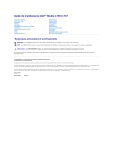
Lien public mis à jour
Le lien public vers votre chat a été mis à jour.